Odpowiednie zarządzanie pamięcią w swoim smartfonie to kluczowa umiejętność każdego użytkownika. Z czasem nagromadzenie zdjęć, aplikacji, filmów i innych plików może spowolnić działanie telefonu i ograniczyć możliwość zapisywania nowych danych. Samsung oferuje szereg narzędzi i funkcji, które ułatwiają zarządzanie pamięcią, tworzenie kopii zapasowych danych oraz ich przywracanie. Przedstawiamy poradnik, który podpowie Ci jak korzystać z funkcjonalności jak Samsung Cloud, Smart Switch, Google Drive, Microsoft OneDrive, aby utrzymać porządek i bezpieczeństwo danych na Twoim Samsung Galaxy.

Kopia zapasowa i przywracanie danych z Samsung Cloud
Samsung Cloud jest integralną częścią ekosystemu Samsunga, oferuje użytkownikowi możliwość tworzenia kopii zapasowych danych, co jest niezwykle ważne w przypadku utraty telefonu, jego uszkodzenia lub przechodzenia na nowy model. Usługa ta umożliwia zabezpieczenie np. zdjęć, kontaktów, wiadomości i ustawień telefonu.
Jak wykonać kopię zapasową danych ręcznie?
Aby zabezpieczyć swoje dane ręcznie za pomocą Samsung Cloud, wystarczy wejść do aplikacji Ustawienia, wybrać swoje konto Samsung, a następnie opcję Samsung Cloud. W tym miejscu możesz wybrać, które dane chcesz zabezpieczyć, zaznaczając odpowiednie przełączniki, a następnie kliknij „Wykonaj kopię zapasową teraz”. Proces ten może potrwać kilka, a nawet kilkadziesiąt minut – w zależności od ilości danych do zabezpieczenia. Backup będzie jednak kontynuowany w tle, a o jego zakończeniu zostaniesz poinformowany za pośrednictwem powiadomienia.
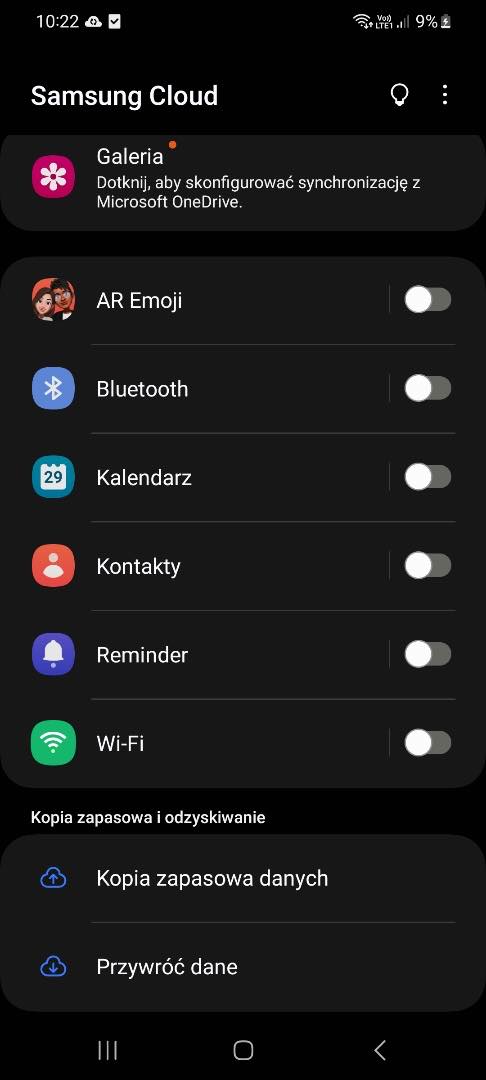
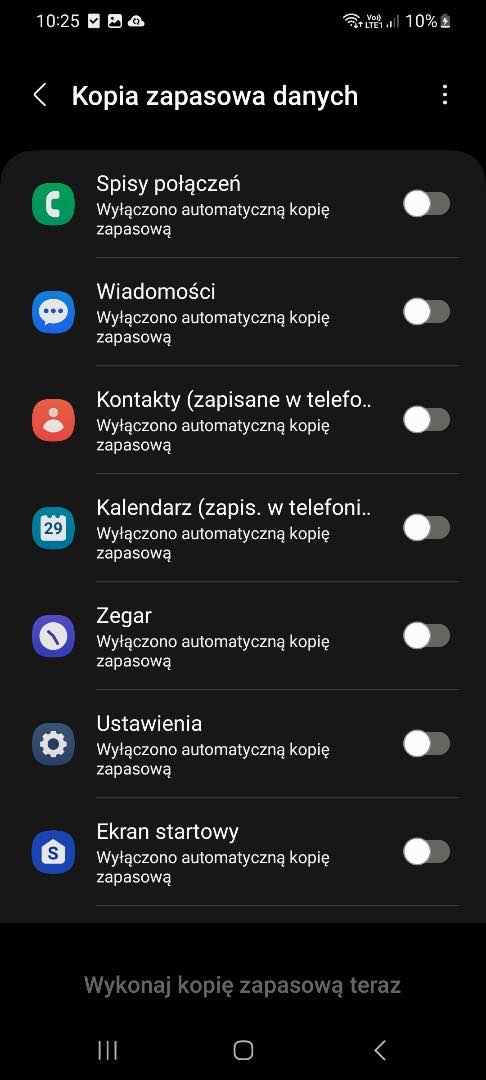
Automatyczne tworzenie kopii zapasowych
Dla tych, którzy preferują zautomatyzowane, regularne tworzenie kopii zapasowych, Samsung Cloud oferuje taką funkcję. Wystarczy, że urządzenie jest podłączone do sieci Wi-Fi i zasilania, a kopia zapasowa danych będzie realizowana automatycznie raz na 24 godziny, pod warunkiem że ekran urządzenia był wyłączony przez co najmniej godzinę.
Przywracanie danych z Samsung Cloud
Przywracanie danych jest równie proste i intuicyjne. Ponownie wybieramy swoje konto Samsung i opcję Samsung Cloud, a następnie klikamy „Przywróć dane”. Możesz wybrać, które elementy chcesz przywrócić, przydatna opcja przy zmianie telefonu na nowy model.
Alternatywne „chmury”
Dysk Google
Dysk Google oferuje wygodną opcję tworzenia kopii zapasowych. Dostęp do tej usługi można uzyskać bezpośrednio z ustawień telefonu, wybierając opcję backupu Google. Włączenie tej funkcji pozwala na automatyczne zabezpieczanie danych telefonu, w tym ustawień systemowych, aplikacji, zdjęć i wideo. Proces tworzenia kopii zapasowej rozpoczyna się po wybraniu opcji „Utwórz kopię zapasową teraz” i, podobnie jak w przypadku Samsung Cloud, może trwać różnie, w zależności od ilości danych.
Microsoft OneDrive
Kolejna popularna usługa chmury, która jest dostępna również dla użytkowników Samsung Galaxy. Aplikacja OneDrive pozwala na automatyczne zapisywanie kopii zdjęć i filmów z aplikacji Galeria – szczególnie przydatne dla osób, które często używają swojego telefonu do fotografowania i nagrywania wideo. Aby skorzystać z tej funkcji, wystarczy zalogować się do swojego konta Microsoft bezpośrednio w aplikacji OneDrive i włączyć opcję automatycznego backupu.
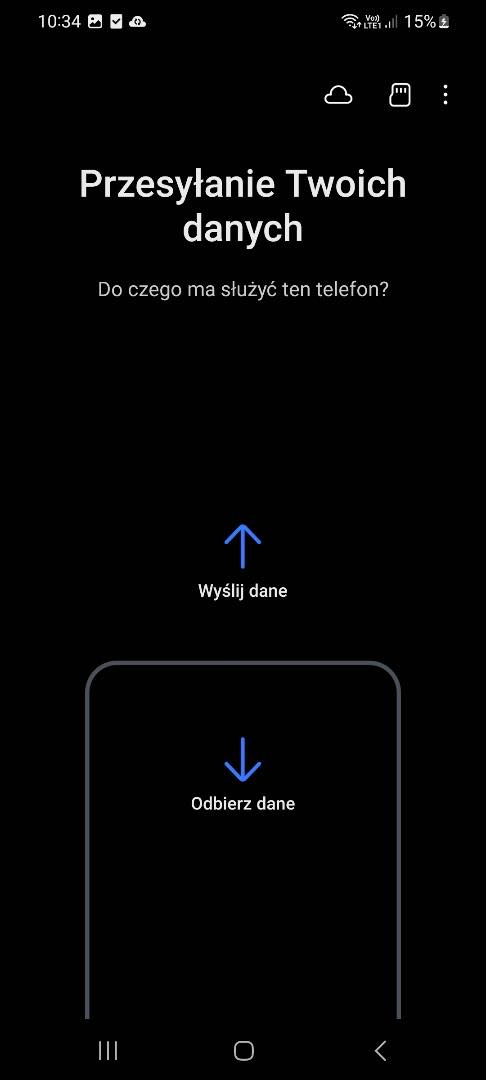
Smart Switch – łatwe przenoszenie danych
Smart Switch to fabryczne narzędzie od Samsunga, które ułatwia przenoszenie danych między starym a nowym urządzeniem. Szczególnie sprawdzi się wtedy, gdy np. zmieniamy telefon na inny model Galaxy. Smart Switch pozwala na transfer danych zarówno bezprzewodowo, jak i za pomocą kabla USB. W przypadku dużej ilości danych do przeniesienia zalecany jest transfer bezprzewodowy, aby móc jednocześnie ładować oba urządzenia.
Transfer bezprzewodowy i przewodowy
Przy transferze bezprzewodowym, oba telefony powinny być umieszczone blisko siebie i podłączone do ładowarek. Proces rozpoczyna się od uruchomienia aplikacji Smart Switch na obu urządzeniach i wybrania odpowiednich opcji na starym i nowym telefonie.
W przypadku transferu przewodowego używa się kabla USB, aby połączyć oba urządzenia. Po uruchomieniu Smart Switch na obu telefonach, na starym urządzeniu wybiera się opcję „Wyślij dane”, a na nowym „Odbierz dane”, a następnie postępuje zgodnie z instrukcjami na ekranie.
Zarządzanie plikami
Moje pliki
Aplikacja Moje Pliki to wbudowany menedżer plików Samsunga, który umożliwia łatwe zarządzanie i przenoszenie danych między pamięcią telefonu a zewnętrznymi nośnikami danych, takimi jak pendrive’y USB. Proces przenoszenia jest prosty i intuicyjny – wystarczy wybrać pliki, które chcemy przenieść lub skopiować, a następnie wybrać docelową lokalizację na zewnętrznym nośniku danych.
Usuwanie niepotrzebnych danych
Czystość i porządek w pamięci telefonu są kluczowe dla zachowania jego szybkości i wydajności. Samsung Galaxy oferuje kilka sposobów na usunięcie niepotrzebnych danych, w tym przez aplikację Moje Pliki, gdzie można łatwo zarządzać i usuwać pobrane pliki. Opcja „Pielęgnacja urządzenia” w ustawieniach pozwala na usunięcie zbędnych plików systemowych i innych tymczasowych danych, które mogą zajmować cenne miejsce w pamięci telefonu.

Zarządzanie pamięcią nie musi być skomplikowane. Możesz łatwo utrzymać porządek w swoich danych, tworzyć bezpieczne kopie zapasowe i optymalizować wykorzystanie pamięci urządzenia. Regularne przeglądanie i organizowanie plików, tworzenie kopii zapasowych i usuwanie niepotrzebnych danych to klucz do utrzymania telefonu w doskonałej kondycji przez długi czas!
Jesteśmy profesjonalnym serwisem smartfonów Samsung Galaxy. Potrzebujesz naszej pomocy? Kliknij!
Serwis Samsung Warszawa
Serwis Samsung Kraków
Serwis Samsung Gdańsk










